為什麼其他設備會讓您的筆記本電腦進入睡眠狀態
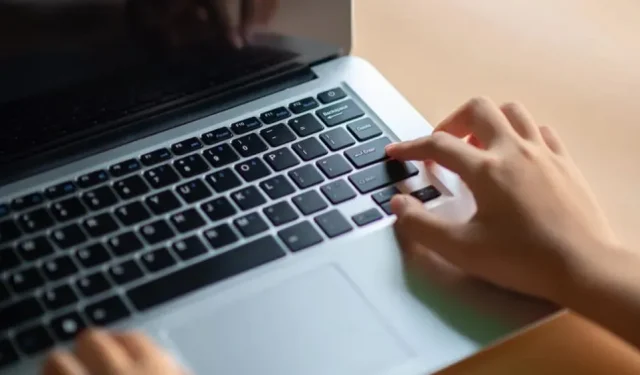
您的筆記本電腦可能會無緣無故地進入睡眠狀態。有時,另一個設備中距離太近的磁鐵就是罪魁禍首。
與智能手機和其他電池供電的設備一樣,筆記本電腦會進入睡眠狀態以延長電池壽命。但您可能經歷過,當您正在做某事時,筆記本電腦會無緣無故地進入睡眠狀態,除非您距離另一台設備太近。不,電池沒有沒電,解釋要簡單得多。
有多種方法可以手動將筆記本電腦置於睡眠模式。在 Mac 上,您可以單擊 Apple 徽標並選擇“暫停活動”。在大多數筆記本電腦、Mac 或 PC 上,您還可以按住電源按鈕(macOS 可能會在睡覺前顯示鎖定屏幕一分鐘)。當然,最常用的方法就是關閉設備。
但這就是問題所在。您的筆記本電腦使用磁鐵來固定關閉,但這些磁鐵也會讓您知道屏幕何時關閉。當屏幕頂部距離筆記本電腦底部太近時,會觸發睡眠模式。這就是為什麼在許多設備上,甚至在設備完全關閉之前就會觸發睡眠模式。例如,這些磁鐵的強度通常足以將 AirPods 固定到位。
不幸的是,您的筆記本電腦無法區分屏幕上的磁鐵和其他設備中的磁鐵。例如,iPad 也有磁鐵。如果您將 iPad 距離電腦底座太近,電腦會將 iPad 與屏幕混淆並進入睡眠狀態。
如何更改睡眠觸發器
如果附近沒有磁鐵,您的筆記本電腦可能會進入睡眠狀態。在這種情況下,請查看設置以查看計時器是否處於活動狀態。我的 Mac 在 30 分鐘不活動後進入睡眠狀態,但如果您願意,您可以選擇一分鐘。如果您在計算機上執行某些操作,則該過程不會啟動,但您可能會感到驚訝。如果你的計時器太短,這可能是罪魁禍首。
在 Mac 上,此選項位於系統偏好設置 > 鎖定屏幕 (macOS Ventura) 或系統偏好設置 > 電池或節電器中。在 Windows 中,選擇“開始”>“設置”>“系統”>“電源和電池”>“顯示和睡眠”(Windows 11) 或“開始”>“設置”>“系統”>“電源和睡眠”(Windows 10)。



發佈留言